提問者:漫悅acg | 瀏覽 次 | 提問時間:2017-02-06 | 回答數量:10
 3年多沒換筆記本了,對於小白來說,現在的筆記本應該怎麼選?
3年多沒換筆記本了,對於小白來說,現在的筆記本應該怎麼選?
nowfly28
回答數:178 | 被采納數:106
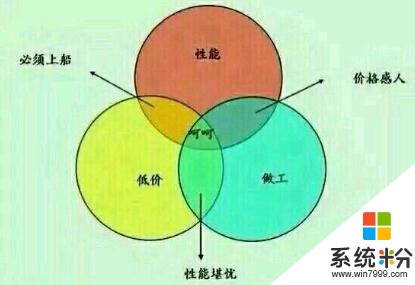
背對背祝福
回答數:48 | 被采納數:106
小萌貓
回答數:21 | 被采納數:9



大撒比和怪蜀黍
回答數:164 | 被采納數:103
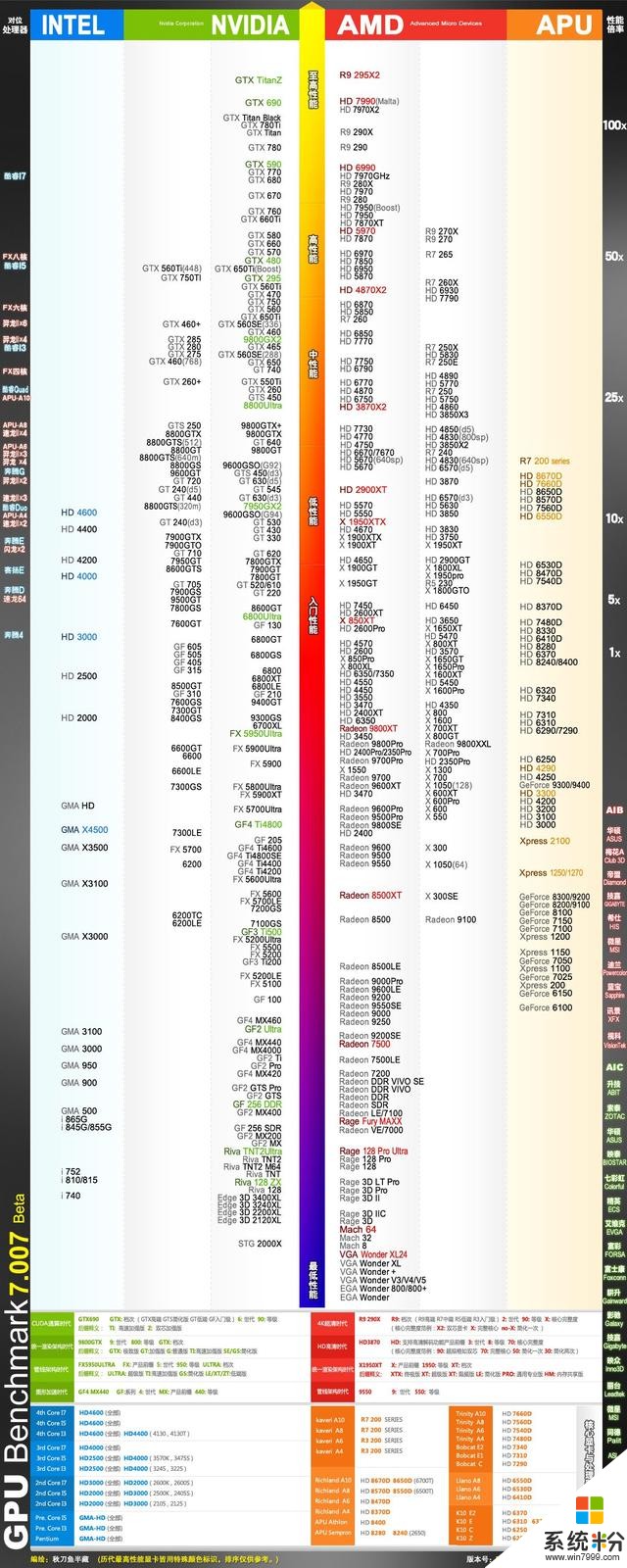
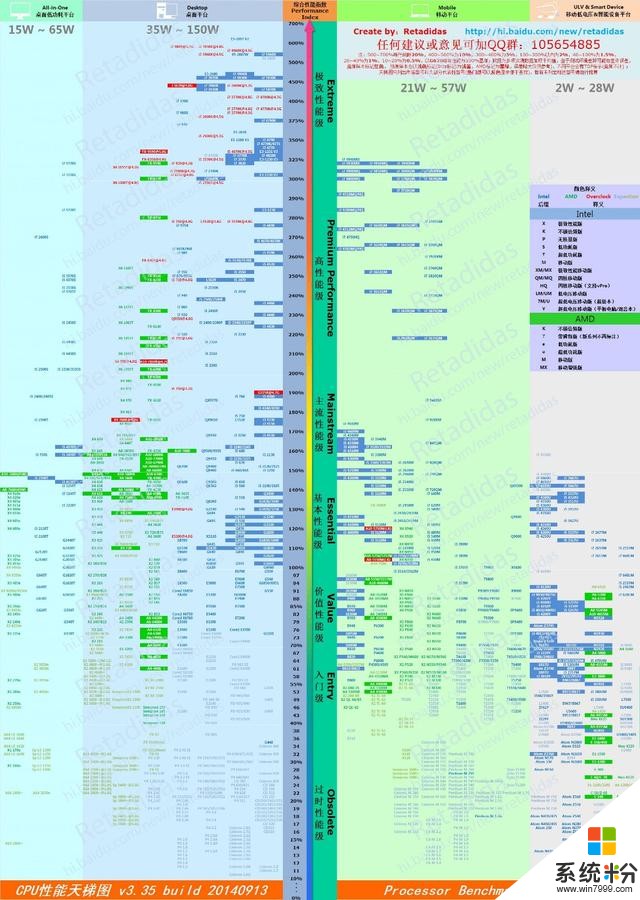 圖片帶廣告,可以略過,加微信kejikandian可以參考。
圖片帶廣告,可以略過,加微信kejikandian可以參考。 威爾違法
回答數:201 | 被采納數:31
 正好前些日子英特爾發布了第五代broadwell移動處理器,各家的新品也陸續發布了,下麵就對照台式機CPU梳理一下他家筆記本處理器。 按摩店加油啊,哪天雄起了樓主就寫一篇A家的。CPU的主要參數無非:架構、針腳、核心數、線程數、主頻(基本頻率和睿頻頻率)、緩存、指令集、核芯顯卡、TDP功耗。對本文目標讀者而言,架構已限定(第五代個體測試結果顯示單線程同頻性能和第四代差不多,多線程有顯著性能提升),針腳主要涉及自行更換CPU,指令集過於理論可忽略、TDP功耗和主頻息息相關也可不說。篩選後可重點關注:核心數、線程數、主頻,次要關注核芯顯卡、緩存。·核心數/線程數:大家都知道台式機的奔騰/I3/I5/I7主要以核心和線程數分割。I7(不包括Extreme)是4核8線程,I5是4核4線程,I3是2核4線程,奔騰是2核2線程。基本上就一路閹割下來。新手可大致認為四核相對於雙核有大幅提升、超線程有少量提升。對於超線程的機製,可以簡要歸納成“把一部分物理核心的運算能力模擬出新的核心,實現超過物理核心滿載運算能力的極限”,也就是說:如果2核物理核心算力是200%,超線程削弱40%單核效能模擬算力相同的虛擬核心,2核4線程就是4x60%=240%。 所以對於遊戲需求,建議CPU從2核4線程起,推薦4核4線程,資金充裕可4核8線程。*上麵沒簡單的說選I3/I5/I7,是因為筆電CPU不以此區分核心數,具體參考後文表格。·主頻:性能黨越高越好,便攜黨想要兼顧性能的話盡量選超級本裏基本主頻高的,因為筆電由於TDP/功耗/發熱限製,往往睿頻都不持久。 睿頻最早是通過短時間提高單核主頻(空閑核心降頻)來改進單核心應用下的性能,後來發展為所有頻率都可以同時睿頻,就變成全麵自動超頻了。筆電的睿頻功能仍有用,但最高頻率參考價值不大。·緩存:交換數據的區域,越大越好,但和前兩個參數比不太重要。·核芯顯卡:第四代主要搭配HD4200/4400/4600/5000,第五代搭配HD5500/6000,至於Iris/Iris Pro則是給高端型號使用,機型應該不多。新的HD5500/6000按官方說法是3D性能提高22%,轉視頻提高50%,日用提高4%。對於HD4200/4400/4600/5000,調一調特效,玩轉主流網遊、入門3D單機、幾年前的主流3D單機可以基本流暢,而HD5500/6000你可以看成是更流暢一些、偶爾卡頓更不容易出現。現有測試數據表明HD5500已經超過了入門獨顯GT720/820的性能,所以入門獨顯可以洗洗睡了。有了上麵的基本知識儲備,就來看下麵的對比表吧:
正好前些日子英特爾發布了第五代broadwell移動處理器,各家的新品也陸續發布了,下麵就對照台式機CPU梳理一下他家筆記本處理器。 按摩店加油啊,哪天雄起了樓主就寫一篇A家的。CPU的主要參數無非:架構、針腳、核心數、線程數、主頻(基本頻率和睿頻頻率)、緩存、指令集、核芯顯卡、TDP功耗。對本文目標讀者而言,架構已限定(第五代個體測試結果顯示單線程同頻性能和第四代差不多,多線程有顯著性能提升),針腳主要涉及自行更換CPU,指令集過於理論可忽略、TDP功耗和主頻息息相關也可不說。篩選後可重點關注:核心數、線程數、主頻,次要關注核芯顯卡、緩存。·核心數/線程數:大家都知道台式機的奔騰/I3/I5/I7主要以核心和線程數分割。I7(不包括Extreme)是4核8線程,I5是4核4線程,I3是2核4線程,奔騰是2核2線程。基本上就一路閹割下來。新手可大致認為四核相對於雙核有大幅提升、超線程有少量提升。對於超線程的機製,可以簡要歸納成“把一部分物理核心的運算能力模擬出新的核心,實現超過物理核心滿載運算能力的極限”,也就是說:如果2核物理核心算力是200%,超線程削弱40%單核效能模擬算力相同的虛擬核心,2核4線程就是4x60%=240%。 所以對於遊戲需求,建議CPU從2核4線程起,推薦4核4線程,資金充裕可4核8線程。*上麵沒簡單的說選I3/I5/I7,是因為筆電CPU不以此區分核心數,具體參考後文表格。·主頻:性能黨越高越好,便攜黨想要兼顧性能的話盡量選超級本裏基本主頻高的,因為筆電由於TDP/功耗/發熱限製,往往睿頻都不持久。 睿頻最早是通過短時間提高單核主頻(空閑核心降頻)來改進單核心應用下的性能,後來發展為所有頻率都可以同時睿頻,就變成全麵自動超頻了。筆電的睿頻功能仍有用,但最高頻率參考價值不大。·緩存:交換數據的區域,越大越好,但和前兩個參數比不太重要。·核芯顯卡:第四代主要搭配HD4200/4400/4600/5000,第五代搭配HD5500/6000,至於Iris/Iris Pro則是給高端型號使用,機型應該不多。新的HD5500/6000按官方說法是3D性能提高22%,轉視頻提高50%,日用提高4%。對於HD4200/4400/4600/5000,調一調特效,玩轉主流網遊、入門3D單機、幾年前的主流3D單機可以基本流暢,而HD5500/6000你可以看成是更流暢一些、偶爾卡頓更不容易出現。現有測試數據表明HD5500已經超過了入門獨顯GT720/820的性能,所以入門獨顯可以洗洗睡了。有了上麵的基本知識儲備,就來看下麵的對比表吧: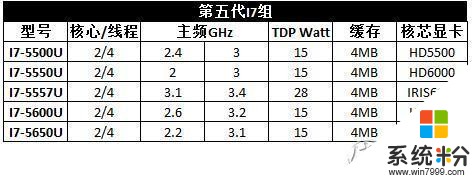 對比表你沒看錯,第五代目前發布的I7都是2核4線程的低壓(U)版本,其中倒數兩個數字是50的(5550/5650)是相對(5500/5600)更低頻版,但核顯略強(最大動態頻率),至於搭載IRIS顯卡的高頻I7-5557U注定不會常見。如果JS告訴你這是最新I7四核CPU,可回扇之。如果JS告訴你I7-5550U是I7-5500U升級版,性能更強,可回扇之。
對比表你沒看錯,第五代目前發布的I7都是2核4線程的低壓(U)版本,其中倒數兩個數字是50的(5550/5650)是相對(5500/5600)更低頻版,但核顯略強(最大動態頻率),至於搭載IRIS顯卡的高頻I7-5557U注定不會常見。如果JS告訴你這是最新I7四核CPU,可回扇之。如果JS告訴你I7-5550U是I7-5500U升級版,性能更強,可回扇之。
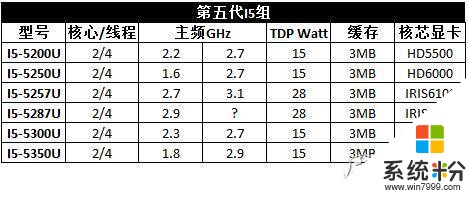 第五代I5係列對比從發布數量看,第五代I5-U顯然是今年的主打係列,和I7-U組一樣,它們都是2核4線程,緩存較I7縮到3MB,後綴50主頻更低、顯卡更強的規律不變,出現了主頻更高的I5-5287U。縱觀參數,同頻I5-U的性能應該接近I7-U,沒有本質差異,所以如果JS告訴你I7比I5高一個檔次,可對比主頻後視情況回扇之。
第五代I5係列對比從發布數量看,第五代I5-U顯然是今年的主打係列,和I7-U組一樣,它們都是2核4線程,緩存較I7縮到3MB,後綴50主頻更低、顯卡更強的規律不變,出現了主頻更高的I5-5287U。縱觀參數,同頻I5-U的性能應該接近I7-U,沒有本質差異,所以如果JS告訴你I7比I5高一個檔次,可對比主頻後視情況回扇之。
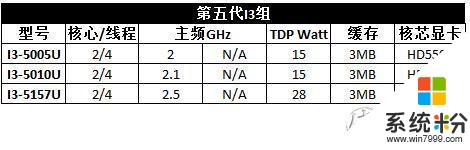 第五代I3係列對比I3隻有三款,命名方式也和I5/I7有了區別。其實第五代第一批發布的都是U後綴,所以目前來看這個U的“低壓概念”無法區分型號(可YY下非低壓版的主頻能多高),xx00可看成基本型號,xx50是低壓型號,xxx7是搭載IRIS高端核顯的高頻高性能型號。I3命名為xx05/xx10,相差不大,也很好記,由於沒有了睿頻,所以基本主頻即最大主頻,可以預見一大波I3-5010U的產品即將出現。
第五代I3係列對比I3隻有三款,命名方式也和I5/I7有了區別。其實第五代第一批發布的都是U後綴,所以目前來看這個U的“低壓概念”無法區分型號(可YY下非低壓版的主頻能多高),xx00可看成基本型號,xx50是低壓型號,xxx7是搭載IRIS高端核顯的高頻高性能型號。I3命名為xx05/xx10,相差不大,也很好記,由於沒有了睿頻,所以基本主頻即最大主頻,可以預見一大波I3-5010U的產品即將出現。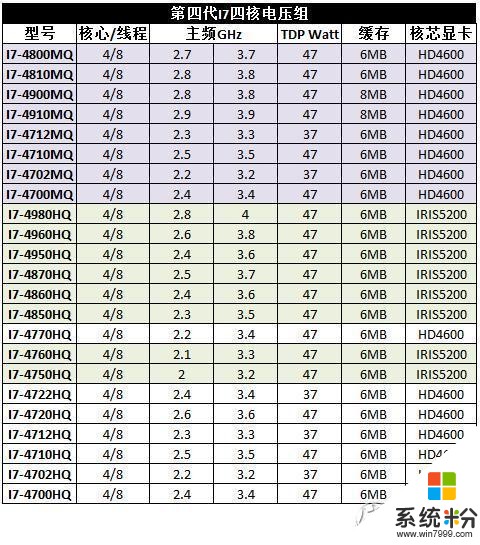 第四代對比第四代的數量就很多了,不過實際上市售常見的型號也就少數:先拿掉IRIS核顯,再去掉高頻的。 Q後綴即英文Quad,“四”的意思,這個命名方式從第一代桌麵四核Qxxxx一直延續到現在。MQ和HQ的區別是CPU是否焊死在主板上,MQ不是,HQ是,不打算升級CPU不用在意。數字大小和性能無關的特性也體現出來,比如I7-4770HQ主頻就比I7-4710HQ低。
第四代對比第四代的數量就很多了,不過實際上市售常見的型號也就少數:先拿掉IRIS核顯,再去掉高頻的。 Q後綴即英文Quad,“四”的意思,這個命名方式從第一代桌麵四核Qxxxx一直延續到現在。MQ和HQ的區別是CPU是否焊死在主板上,MQ不是,HQ是,不打算升級CPU不用在意。數字大小和性能無關的特性也體現出來,比如I7-4770HQ主頻就比I7-4710HQ低。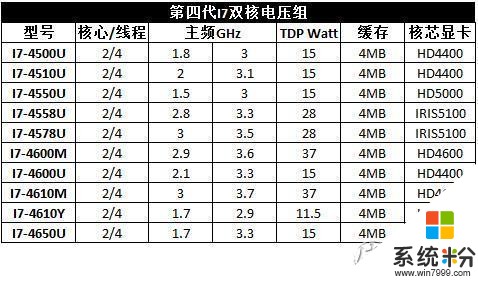 這是剩下的雙核I7大軍,大多數I7超級本都用它們。後綴比較多,解釋下並和第五代簡要對比。M後綴是標準電壓,U是低電壓降頻,Y是更低電壓(可以看M/U/Y處理器的TDP功率),顯卡出現了HD5000/4200,差別主要是最大動態頻率。對比第五代雙核I7-U,可以看到:新一代的TDP仍然是15W/28W,但是主頻明顯相對第四代提升,這是工藝進步的結果,再加上顯卡的性能提升前麵已經提到了,所以綜合來看,第五代性能比第四代整體提升應該比較明顯(期待Q2要發布的桌麵級Broadwell
這是剩下的雙核I7大軍,大多數I7超級本都用它們。後綴比較多,解釋下並和第五代簡要對比。M後綴是標準電壓,U是低電壓降頻,Y是更低電壓(可以看M/U/Y處理器的TDP功率),顯卡出現了HD5000/4200,差別主要是最大動態頻率。對比第五代雙核I7-U,可以看到:新一代的TDP仍然是15W/28W,但是主頻明顯相對第四代提升,這是工藝進步的結果,再加上顯卡的性能提升前麵已經提到了,所以綜合來看,第五代性能比第四代整體提升應該比較明顯(期待Q2要發布的桌麵級Broadwell )。
)。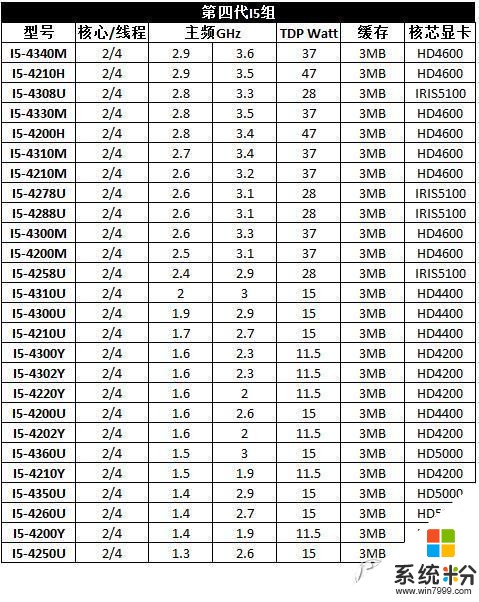 I5大軍就按基本頻率降序排列,對於要求性能的朋友,盡量選擇靠上的型號,性能超越低頻雙核I7不是問題;對於要求極致輕薄的超級本,十台裏可能十台都是靠下的型號,魚與熊掌不可兼得,其中一些低壓型號如I5-4200Y,睿頻頻率都不足2GHz,搞好散熱的話都能裝平板上用了。不用太在意核芯顯卡是HD4200還是HD5000,在同一架構下的核心運算能力差不了多遠。Intel對一款型號的頻率設定是很自由的,比如I5-4330M的HD4600最高1.25GHz,I5-4350U的HD5000才1.1GHz,I5-4300Y的HD4200是1.2GHz,但前麵的I7-4610Y的HD4200才850MHz,要麼就一款一款詳細看搞清楚,要麼就無視頻率差別。
I5大軍就按基本頻率降序排列,對於要求性能的朋友,盡量選擇靠上的型號,性能超越低頻雙核I7不是問題;對於要求極致輕薄的超級本,十台裏可能十台都是靠下的型號,魚與熊掌不可兼得,其中一些低壓型號如I5-4200Y,睿頻頻率都不足2GHz,搞好散熱的話都能裝平板上用了。不用太在意核芯顯卡是HD4200還是HD5000,在同一架構下的核心運算能力差不了多遠。Intel對一款型號的頻率設定是很自由的,比如I5-4330M的HD4600最高1.25GHz,I5-4350U的HD5000才1.1GHz,I5-4300Y的HD4200是1.2GHz,但前麵的I7-4610Y的HD4200才850MHz,要麼就一款一款詳細看搞清楚,要麼就無視頻率差別。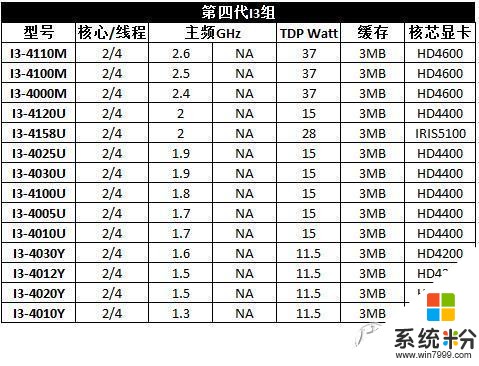 I3係列沒有什麼可說的,就是I5拿掉了睿頻,性能黨往上看,輕薄黨往下看。再往下還有奔騰係列。奔騰裏一種是正統延續在I3以下的,命名方式為 Pentium xxxxM/U/Y,2核2線程,核顯進一步閹割;另一種是在其他地方深度閹割後的Nxxxx為名的奔騰,4核4線程,主頻還不低,但是TDP很低,性能並不強。所以如果JS拿出一個奔騰筆記本告訴你說這個是4核4線程,比雙核I7還強,可以直接轉身走人了。
I3係列沒有什麼可說的,就是I5拿掉了睿頻,性能黨往上看,輕薄黨往下看。再往下還有奔騰係列。奔騰裏一種是正統延續在I3以下的,命名方式為 Pentium xxxxM/U/Y,2核2線程,核顯進一步閹割;另一種是在其他地方深度閹割後的Nxxxx為名的奔騰,4核4線程,主頻還不低,但是TDP很低,性能並不強。所以如果JS拿出一個奔騰筆記本告訴你說這個是4核4線程,比雙核I7還強,可以直接轉身走人了。 到了奔騰級別,就可以引入按摩店APU筆記本競爭了,按摩店APU的CPU部分大致和Intel奔騰性能接近(桌麵版價格也差不多),但是APU的顯卡部分較強,因此對於預算有限、想花少少錢買強強的集顯本,APU是不二之選。Intel再往下的賽揚和阿童木就不介紹了。最後一個沒標出來的點:內存支持。除了最後提到的奔騰Nxxxx隻支持最大8GB DDR3-1333內存以外,列表裏的所有CPU要麼支持雙通道最大32GB,要麼支持雙通道最大16GB,所以如果你要上32GB內存,務必看一下具體CPU型號是否支持,最高2x8GB內存及以下容量很安全。CPU選擇建議總結一下,如果你覺得看上麵的還是頭疼,那麼告訴你三句話選CPU的辦法:性能黨先看是幾核幾線程(數字越大越好),再看基本主頻(數字越高越好),再看主頻有沒有“最大xxGHz/up to xxGHz”(有比沒有好),不在乎是不是I7/I5/I3,但是不要買到奔騰Nxxxx。非性能黨買輕薄便攜本的根據預算選擇I3/I5/I7的任意一款即可。想集顯玩遊戲又缺錢看APU本。二、筆記本儲存內存首先是內存,其實可說的不多,日用4GB起步,遊戲盡量8GB,16GB對目前筆電而言應該十分充裕。實際購買應注意所選型號是否支持內存擴容,比如出廠兩根內存插槽,已經插了2GB x 2,那麼再升級就會造成原有內存的浪費。而更坑爹的情況如下:戴爾新出的XPS 13,搭載Intel第五代移動處理器全球同步發售,亮點是把13英寸的屏幕塞進11英寸的模具裏,所以體積小、邊框窄。上麵的鏈接是新加坡發布的I5版,坑爹之處在於內存:4GB Dual Channel DDR3L-RS 1600Mhz(On Board) ,集成4GB內存,內存條焊死在主板上的,無法擴容和更換。國內發售的版本是8GB內存,不坑,國內坑的是價格。新加坡I5 4GB和I7 8GB版戴爾官價分別是新加坡元1699和2199(含稅),折人民幣7800和10100多,國內I5 8GB和I7 8GB版售價10999元和12999元……
到了奔騰級別,就可以引入按摩店APU筆記本競爭了,按摩店APU的CPU部分大致和Intel奔騰性能接近(桌麵版價格也差不多),但是APU的顯卡部分較強,因此對於預算有限、想花少少錢買強強的集顯本,APU是不二之選。Intel再往下的賽揚和阿童木就不介紹了。最後一個沒標出來的點:內存支持。除了最後提到的奔騰Nxxxx隻支持最大8GB DDR3-1333內存以外,列表裏的所有CPU要麼支持雙通道最大32GB,要麼支持雙通道最大16GB,所以如果你要上32GB內存,務必看一下具體CPU型號是否支持,最高2x8GB內存及以下容量很安全。CPU選擇建議總結一下,如果你覺得看上麵的還是頭疼,那麼告訴你三句話選CPU的辦法:性能黨先看是幾核幾線程(數字越大越好),再看基本主頻(數字越高越好),再看主頻有沒有“最大xxGHz/up to xxGHz”(有比沒有好),不在乎是不是I7/I5/I3,但是不要買到奔騰Nxxxx。非性能黨買輕薄便攜本的根據預算選擇I3/I5/I7的任意一款即可。想集顯玩遊戲又缺錢看APU本。二、筆記本儲存內存首先是內存,其實可說的不多,日用4GB起步,遊戲盡量8GB,16GB對目前筆電而言應該十分充裕。實際購買應注意所選型號是否支持內存擴容,比如出廠兩根內存插槽,已經插了2GB x 2,那麼再升級就會造成原有內存的浪費。而更坑爹的情況如下:戴爾新出的XPS 13,搭載Intel第五代移動處理器全球同步發售,亮點是把13英寸的屏幕塞進11英寸的模具裏,所以體積小、邊框窄。上麵的鏈接是新加坡發布的I5版,坑爹之處在於內存:4GB Dual Channel DDR3L-RS 1600Mhz(On Board) ,集成4GB內存,內存條焊死在主板上的,無法擴容和更換。國內發售的版本是8GB內存,不坑,國內坑的是價格。新加坡I5 4GB和I7 8GB版戴爾官價分別是新加坡元1699和2199(含稅),折人民幣7800和10100多,國內I5 8GB和I7 8GB版售價10999元和12999元…… 筆記本升級內存是很常見的事,所以買之前一定要看清楚有沒有升級空間。硬盤相比內存,更影響性能和使用體驗的是硬盤。就性能而言, 大致是“ 5400轉HDD<7200轉HDD<SSHD<SSD+HDD SRT<小容量SSD<大容量SSD”。但選筆電不是一味求頂配,不同需求下也有各種限製,所以下麵簡要介紹下這幾種方案供參考。·5400轉2.5寸機械硬盤:曾經是筆電標配,整機最大的性能短板,目前應該隻存在於低端型號裏,比如標配500GB的型號。便宜的遊戲本也會這麼配置,誰讓你視線都在顯卡上呢?·7200轉2.5寸機械硬盤:因為轉速提高,所以性能也提高,樓主曾經用老的Thinkpad筆記本,買回來就把5400轉硬盤自行換成7200轉,感覺性能提升確實比較明顯,但掌托處發熱也很明顯,讀盤時的震動和尋道噪音也不低。在固態硬盤價格高高在上的當年,這樣升級是唯一方案,現在就不推薦這麼搞了。·SSHD混合硬盤:最早是希捷搞的,現在其他家(如東芝)也有了,原理就是使用一塊小容量NAND閃存(比如8GB SLC NAND)作為高速緩存來提高速度。前麵提到的機械硬盤緩存隻有16MB/32MB/64MB,所以混合硬盤對性能的提升還是明顯的。混合硬盤的好處是:一定程度彌補純機械硬盤的性能劣勢,但保留了大容量優勢,且仍然隻占用一個硬盤位。當然,機械盤的震動和發熱問題仍然存在。**隨手查了下JD,希捷2.5寸 500GB盤價格:5400轉289元,7200轉319元,混合5400轉450元。相比而言混合硬盤的額外成本並不低。·SRT(英特爾快速儲存技術):即小容量SSD+大容量HDD的組合,原理仍然是用SSD作為大緩存以提高性能。目前不少超級本標配這種組合,即商品介紹裏的“20GB固態+500GB機械硬盤”,並不是說把係統裝到20GB固態硬盤裏。用於緩存的SSD從12GB到24GB不等。SSD的特性是:同方案同係列的型號容量越大性能越強,所以你也可自行升級到64GB甚至128GB的SSD做緩存,不過這樣做的話,為何不直接拿SSD裝係統呢?要開啟SRT很簡單,對於標配SSD+HDD的本子默認就是開的,如果是自己買小容量SSD搞,首先要有插額外SSD的位置(比如插光驅SATA位或接主板可能提供的M.2、M-SATA接口),其次裝係統的時候BIOS裏開AHCI模式並安裝INTEL SRT驅動,安裝好後就可以通過INTEL軟件控製了。JD上有不少30GB低容量雜牌固態硬盤,才賣100多,買來給老筆記本開發第二春是一個選擇。往上到64GB,有牌子的,價格就300多了,不推薦做RST,更建議買400多的120-128GB SSD直接做係統。·SSD固態硬盤:混合硬盤和SRT都是妥協性的優化,在錢包允許的情況下直接上容量足夠的SSD是首選,隻要筆記本預算外有400元就能搭配一個不錯的入門靠譜的SSD 。而且樓主知道不少朋友,尤其是女生,喜歡在開著機的時候抱著筆記本跑來跑去——這種行為對機械硬盤的影響可能是災難性的,對SSD而言就沒啥。SSD推薦120-128GB起步,不分區,安裝係統和常用軟件。如果想要放一兩個大型遊戲,那麼推薦240-256GB起,額外投入需達到700元。對輕薄超級本,隻有一個SATA硬盤位,建議直接自行換SSD,把原來的HDD拿出來加USB3.0移動硬盤盒作為外置倉庫盤。對於普通筆記本,尤其是遊戲本,可用SSD替換原有硬盤位,把光驅取了,原來的HDD插光驅上,就可以雙硬盤了。關於SSD的選擇,樓主的個人意見一直是:追求可靠、穩定、成熟的方案和產品,不要陷入跑分和追新。尤其筆記本更不要選擇功耗略高的性能級SSD,畢竟還要考慮電池負荷和發熱量。品牌方麵,新手無需惡補主控方案、儲存顆粒等參數,優選自帶晶圓廠的品牌和有主控研發能力+可靠顆粒來源的品牌,以下是不完全的舉例:英特爾和閃迪都是全球聯保,當前入門產品和前代旗艦都是好的選擇。鎂光M550/M500/MX110,浦科特M6S,東芝Q Pro,複出的建興入門ZETA係列也是不錯選擇。三星840係列有虛假跑分和掉速問題,不過正常使用並非坑貨,850價格比較貴。OCZ從良後抱東芝大腿,用東芝顆粒的Vertex 460/ARC150/ARC100,以及OCZ貼牌的鬆下也不錯。影馳新的GAMER係列已經超越了入門定位,金士頓的入門貼牌產品比如FURY係列、V300也可以用。其他還有一些比較新的牌子,如光威,不乏靠譜產品,但是從品牌認可度和售後可靠性來講暫不推薦。SSD是電儲存產品,任何一次意外掉電都有變磚的可能,因此選購售後靠譜的品牌遠比性能優異的型號重要。另外一點就是,一分錢一分貨,SSD入門門檻很低,什麼亂七八糟的牌子都可以做,所以不可一味求便宜而選沒聽過的牌子賭RP。最後,120GB/128GB,240GB/256GB,480GB/512GB這幾組“/”左右的容量不同,但其實是一回事,簡單的講就是是否劃分了備用區以應對顆粒磨損。就樓主個人而言,如果買120GB,就直接全部分區用,如果買128GB,就分120GB用,未分區的就那樣擺著不用。*經值友提醒,補充:給筆記本更換固態硬盤應先搞清楚本子可用的是標準SATA、M-SATA還是M.2接口。SATA接口的2.5英寸盤厚度分為9cm/7cm/5cm,可對照標配HDD厚度。M.2接口分PCIE通道和SATA通道,接口形態一樣,但接錯硬盤無法識別,務必在廠家官網了解後選購正確的M.2 SSD。M.2 SSD長度分三種,2242/2260/2280,即寬度22cm、長度42/60/80mm的盤,不同筆記本支持的長度也不盡相同。三、獨立顯卡NVIDIA係列獨顯型號是比CPU型號更難辨認的重災區,原因在於龐大的“馬甲軍團”,甚至同一個型號的筆記本獨顯可以是架構完全不同的兩個產品
筆記本升級內存是很常見的事,所以買之前一定要看清楚有沒有升級空間。硬盤相比內存,更影響性能和使用體驗的是硬盤。就性能而言, 大致是“ 5400轉HDD<7200轉HDD<SSHD<SSD+HDD SRT<小容量SSD<大容量SSD”。但選筆電不是一味求頂配,不同需求下也有各種限製,所以下麵簡要介紹下這幾種方案供參考。·5400轉2.5寸機械硬盤:曾經是筆電標配,整機最大的性能短板,目前應該隻存在於低端型號裏,比如標配500GB的型號。便宜的遊戲本也會這麼配置,誰讓你視線都在顯卡上呢?·7200轉2.5寸機械硬盤:因為轉速提高,所以性能也提高,樓主曾經用老的Thinkpad筆記本,買回來就把5400轉硬盤自行換成7200轉,感覺性能提升確實比較明顯,但掌托處發熱也很明顯,讀盤時的震動和尋道噪音也不低。在固態硬盤價格高高在上的當年,這樣升級是唯一方案,現在就不推薦這麼搞了。·SSHD混合硬盤:最早是希捷搞的,現在其他家(如東芝)也有了,原理就是使用一塊小容量NAND閃存(比如8GB SLC NAND)作為高速緩存來提高速度。前麵提到的機械硬盤緩存隻有16MB/32MB/64MB,所以混合硬盤對性能的提升還是明顯的。混合硬盤的好處是:一定程度彌補純機械硬盤的性能劣勢,但保留了大容量優勢,且仍然隻占用一個硬盤位。當然,機械盤的震動和發熱問題仍然存在。**隨手查了下JD,希捷2.5寸 500GB盤價格:5400轉289元,7200轉319元,混合5400轉450元。相比而言混合硬盤的額外成本並不低。·SRT(英特爾快速儲存技術):即小容量SSD+大容量HDD的組合,原理仍然是用SSD作為大緩存以提高性能。目前不少超級本標配這種組合,即商品介紹裏的“20GB固態+500GB機械硬盤”,並不是說把係統裝到20GB固態硬盤裏。用於緩存的SSD從12GB到24GB不等。SSD的特性是:同方案同係列的型號容量越大性能越強,所以你也可自行升級到64GB甚至128GB的SSD做緩存,不過這樣做的話,為何不直接拿SSD裝係統呢?要開啟SRT很簡單,對於標配SSD+HDD的本子默認就是開的,如果是自己買小容量SSD搞,首先要有插額外SSD的位置(比如插光驅SATA位或接主板可能提供的M.2、M-SATA接口),其次裝係統的時候BIOS裏開AHCI模式並安裝INTEL SRT驅動,安裝好後就可以通過INTEL軟件控製了。JD上有不少30GB低容量雜牌固態硬盤,才賣100多,買來給老筆記本開發第二春是一個選擇。往上到64GB,有牌子的,價格就300多了,不推薦做RST,更建議買400多的120-128GB SSD直接做係統。·SSD固態硬盤:混合硬盤和SRT都是妥協性的優化,在錢包允許的情況下直接上容量足夠的SSD是首選,隻要筆記本預算外有400元就能搭配一個不錯的入門靠譜的SSD 。而且樓主知道不少朋友,尤其是女生,喜歡在開著機的時候抱著筆記本跑來跑去——這種行為對機械硬盤的影響可能是災難性的,對SSD而言就沒啥。SSD推薦120-128GB起步,不分區,安裝係統和常用軟件。如果想要放一兩個大型遊戲,那麼推薦240-256GB起,額外投入需達到700元。對輕薄超級本,隻有一個SATA硬盤位,建議直接自行換SSD,把原來的HDD拿出來加USB3.0移動硬盤盒作為外置倉庫盤。對於普通筆記本,尤其是遊戲本,可用SSD替換原有硬盤位,把光驅取了,原來的HDD插光驅上,就可以雙硬盤了。關於SSD的選擇,樓主的個人意見一直是:追求可靠、穩定、成熟的方案和產品,不要陷入跑分和追新。尤其筆記本更不要選擇功耗略高的性能級SSD,畢竟還要考慮電池負荷和發熱量。品牌方麵,新手無需惡補主控方案、儲存顆粒等參數,優選自帶晶圓廠的品牌和有主控研發能力+可靠顆粒來源的品牌,以下是不完全的舉例:英特爾和閃迪都是全球聯保,當前入門產品和前代旗艦都是好的選擇。鎂光M550/M500/MX110,浦科特M6S,東芝Q Pro,複出的建興入門ZETA係列也是不錯選擇。三星840係列有虛假跑分和掉速問題,不過正常使用並非坑貨,850價格比較貴。OCZ從良後抱東芝大腿,用東芝顆粒的Vertex 460/ARC150/ARC100,以及OCZ貼牌的鬆下也不錯。影馳新的GAMER係列已經超越了入門定位,金士頓的入門貼牌產品比如FURY係列、V300也可以用。其他還有一些比較新的牌子,如光威,不乏靠譜產品,但是從品牌認可度和售後可靠性來講暫不推薦。SSD是電儲存產品,任何一次意外掉電都有變磚的可能,因此選購售後靠譜的品牌遠比性能優異的型號重要。另外一點就是,一分錢一分貨,SSD入門門檻很低,什麼亂七八糟的牌子都可以做,所以不可一味求便宜而選沒聽過的牌子賭RP。最後,120GB/128GB,240GB/256GB,480GB/512GB這幾組“/”左右的容量不同,但其實是一回事,簡單的講就是是否劃分了備用區以應對顆粒磨損。就樓主個人而言,如果買120GB,就直接全部分區用,如果買128GB,就分120GB用,未分區的就那樣擺著不用。*經值友提醒,補充:給筆記本更換固態硬盤應先搞清楚本子可用的是標準SATA、M-SATA還是M.2接口。SATA接口的2.5英寸盤厚度分為9cm/7cm/5cm,可對照標配HDD厚度。M.2接口分PCIE通道和SATA通道,接口形態一樣,但接錯硬盤無法識別,務必在廠家官網了解後選購正確的M.2 SSD。M.2 SSD長度分三種,2242/2260/2280,即寬度22cm、長度42/60/80mm的盤,不同筆記本支持的長度也不盡相同。三、獨立顯卡NVIDIA係列獨顯型號是比CPU型號更難辨認的重災區,原因在於龐大的“馬甲軍團”,甚至同一個型號的筆記本獨顯可以是架構完全不同的兩個產品 。所以這裏隻好再做幾張表格、以台式機原始型號為標準,供參考。馬甲軍團的天梯表就不再做了,有興趣可參考顯卡係列經驗的相關數據。
。所以這裏隻好再做幾張表格、以台式機原始型號為標準,供參考。馬甲軍團的天梯表就不再做了,有興趣可參考顯卡係列經驗的相關數據。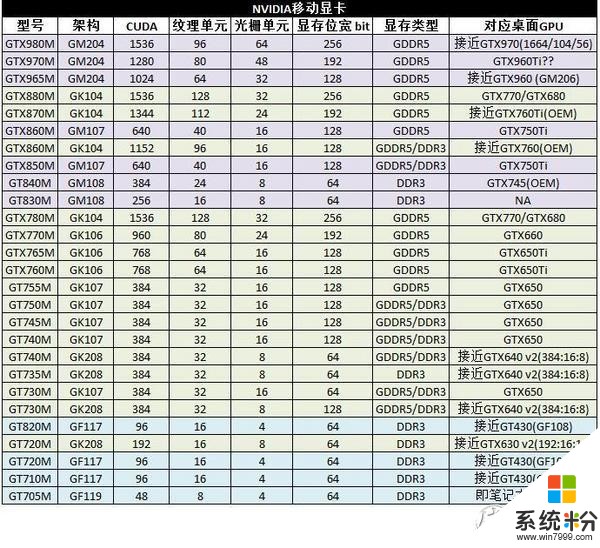 強大的馬甲軍團~目前筆記本顯卡最新的GEFORCE 900M係列隻出了3款高端,主流市場仍然是800M和700M把持,然而這些產品竟然跨越了從“費米”到“開普勒”到“麥克斯韋”、從GEFORCE 400係列到900係列的核心。麵對如此龐大的馬甲軍團,你顫抖了嗎?最新的麥克斯韋GM核心已紫色高亮、開普勒GK核心卡其色高亮、祖宗級費米GF核心天藍色高亮,對應的桌麵顯卡核心也已標出。至於表格中間的各項核心參數可參考之前的顯卡係列經驗,此處不贅述。對於不想看表格的朋友,可參考下方樓主建議:區分中端以上和以下最簡便的兩個方法:一是看型號,玩遊戲GTX起(官方規律);二是看數字(民間規律),型號三個數字中間那個從5起。入門獨顯(如GT705/710/720/820)顯存再大也是渣,有和沒有差不多,還不如直接買CPU核顯機型。同一核心搭配GDDR5顯存和DDR3顯存後的性能差別很大,GDDR5>DDR3,這種情況通常出現在過渡型號上(所以用是否靈活配置兩種顯存來區分中端上下的核心也勉強可行,但不要高估OEM廠商的節操)。上表隻是NVIDIA官方的配置,天知道筆記本廠商會搞出來什麼奇葩配置,但是核心型號應該不會亂來,所以如果有餘力,選中幾個備選GPU,記住NVIDIA標配的顯存類型和位寬,就不會倒黴。大按摩店(AMD)係列:
強大的馬甲軍團~目前筆記本顯卡最新的GEFORCE 900M係列隻出了3款高端,主流市場仍然是800M和700M把持,然而這些產品竟然跨越了從“費米”到“開普勒”到“麥克斯韋”、從GEFORCE 400係列到900係列的核心。麵對如此龐大的馬甲軍團,你顫抖了嗎?最新的麥克斯韋GM核心已紫色高亮、開普勒GK核心卡其色高亮、祖宗級費米GF核心天藍色高亮,對應的桌麵顯卡核心也已標出。至於表格中間的各項核心參數可參考之前的顯卡係列經驗,此處不贅述。對於不想看表格的朋友,可參考下方樓主建議:區分中端以上和以下最簡便的兩個方法:一是看型號,玩遊戲GTX起(官方規律);二是看數字(民間規律),型號三個數字中間那個從5起。入門獨顯(如GT705/710/720/820)顯存再大也是渣,有和沒有差不多,還不如直接買CPU核顯機型。同一核心搭配GDDR5顯存和DDR3顯存後的性能差別很大,GDDR5>DDR3,這種情況通常出現在過渡型號上(所以用是否靈活配置兩種顯存來區分中端上下的核心也勉強可行,但不要高估OEM廠商的節操)。上表隻是NVIDIA官方的配置,天知道筆記本廠商會搞出來什麼奇葩配置,但是核心型號應該不會亂來,所以如果有餘力,選中幾個備選GPU,記住NVIDIA標配的顯存類型和位寬,就不會倒黴。大按摩店(AMD)係列: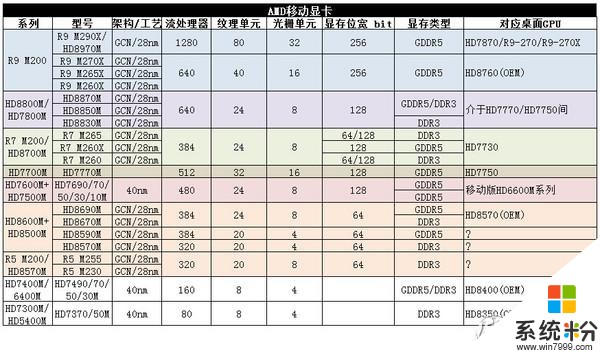 A卡係列按摩店的型號也是多的不行,上圖還是樓主精簡過的(馬甲係列在左側合二為一了)。在移動領域,A卡高端明顯幹不過N卡,最高端的R9 M290X/HD8970M對應的也就是桌麵HD7870/R9-270/R9-270X水準,對應到N卡應該在GTX870M到GTX780M/GTX880M之間,麵對麥克斯韋的高端GTX980M/GTX970M戰力不足。更要命的是,AMD的移動顯卡竟然沒有次旗艦,旗艦往下直接規格砍半,直接導致主要型號在中低端紮堆。A卡雖然型號眾多,但命名規律不難找,樓主也以相應色塊區分:以HD開頭的型號裏,同一係列的核心配置基本相同,不同的是顯存位寬、顯存類型和頻率,4個數字第一位代表“x”代,其實沒多大意義(馬甲),第二位代表不同核心,第三位從9到3依次外部規格遞減。以Rx M200命名的新係列更好辨認,R9/R7/R5分別代表陣營內的高中低端,型號後綴帶X的是係列裏較強的。選購A卡筆記本不用記這麼複雜的表格,知道一款旗艦、兩款中端HD7700M/HD8800M就行了,型號不一樣的按規律推,低端隨便哪個型號差別其實都不大。四、筆記本電腦屏幕屏幕是一個大話題,剔出來介紹顯示器都能有幾大篇,這裏作為筆記本的一個組件,隻從選購意義上大概介紹。首先強調:不管是顯示器還是筆記本屏幕,有條件都推薦實際看一下樣機。參數反映出來的隻是很少一部分,看參數能知道麵板類型(甚至麵板型號)、背光、理論最大亮度、對比度、色域、響應時間,但除非有詳細評測,否則不知道實際亮度、對比度、伽馬值、色溫距標稱值偏移多少,也不知道DeltaE偏色多少,更不知道漏光表現、亮度均勻度、偏視角下偏色多嚴重,等等。普通消費者不看評測,但通過現場觀察樣機,調一下OSD裏的設定,都能有一個直觀感受:“這個屏幕看起來舒不舒服”,色彩感覺對不對。下麵是一個典型反例。
A卡係列按摩店的型號也是多的不行,上圖還是樓主精簡過的(馬甲係列在左側合二為一了)。在移動領域,A卡高端明顯幹不過N卡,最高端的R9 M290X/HD8970M對應的也就是桌麵HD7870/R9-270/R9-270X水準,對應到N卡應該在GTX870M到GTX780M/GTX880M之間,麵對麥克斯韋的高端GTX980M/GTX970M戰力不足。更要命的是,AMD的移動顯卡竟然沒有次旗艦,旗艦往下直接規格砍半,直接導致主要型號在中低端紮堆。A卡雖然型號眾多,但命名規律不難找,樓主也以相應色塊區分:以HD開頭的型號裏,同一係列的核心配置基本相同,不同的是顯存位寬、顯存類型和頻率,4個數字第一位代表“x”代,其實沒多大意義(馬甲),第二位代表不同核心,第三位從9到3依次外部規格遞減。以Rx M200命名的新係列更好辨認,R9/R7/R5分別代表陣營內的高中低端,型號後綴帶X的是係列裏較強的。選購A卡筆記本不用記這麼複雜的表格,知道一款旗艦、兩款中端HD7700M/HD8800M就行了,型號不一樣的按規律推,低端隨便哪個型號差別其實都不大。四、筆記本電腦屏幕屏幕是一個大話題,剔出來介紹顯示器都能有幾大篇,這裏作為筆記本的一個組件,隻從選購意義上大概介紹。首先強調:不管是顯示器還是筆記本屏幕,有條件都推薦實際看一下樣機。參數反映出來的隻是很少一部分,看參數能知道麵板類型(甚至麵板型號)、背光、理論最大亮度、對比度、色域、響應時間,但除非有詳細評測,否則不知道實際亮度、對比度、伽馬值、色溫距標稱值偏移多少,也不知道DeltaE偏色多少,更不知道漏光表現、亮度均勻度、偏視角下偏色多嚴重,等等。普通消費者不看評測,但通過現場觀察樣機,調一下OSD裏的設定,都能有一個直觀感受:“這個屏幕看起來舒不舒服”,色彩感覺對不對。下麵是一個典型反例。 華碩(ASUS) VG278HE 27英寸寬屏LED液晶顯示器¥3249京東這款高大上的競技顯示器的實測色彩如何呢?
華碩(ASUS) VG278HE 27英寸寬屏LED液晶顯示器¥3249京東這款高大上的競技顯示器的實測色彩如何呢?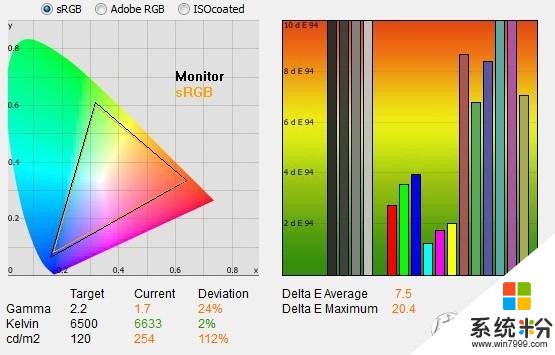 測評鏈接: http://www.tftcentral.co.uk/reviews/asus_vg278he.htm大跌眼鏡吧,這是出廠設置下“標準色彩模式”的表現,偏色指標Delta E多處破表(最大20.4),平均也有7.5,一般認為平均不超過4是“正常”表現。一般消費者沒有“色彩校正”的概念,買來什麼樣子就什麼樣子用,遇到這貨就倒大黴了。所以接下來簡要介紹屏幕麵板給“盲購”的朋友,以及現場看機器的步驟,最後是windows係統後期校色。·TN:優點是便宜、可以做到很快響應,所以這方麵宣傳的競技顯示器多數是TN麵板。缺點是可視角度,稍微偏一點就會導致亮度、對比度、色彩的全麵扭曲。·IPS:LGD的麵板很常見,蘋果、戴爾都是LG的主要客戶。以前還分高端S-IPS,低端E-IPS,現在都叫AH-IPS了。IPS的優缺點和TN正好相反,多一個“容易漏光”。·PLS:主力是三星,麵板合作生產商還有國內京東方。PLS原理和IPS類似。·VA:明基數年如一日宣傳的“不閃屏”就是一種VA麵板,準確的說主要是低端A-MVA,屬於軟屏(IPS是硬屏),優點仍然是廣色域,不易漏光(因此灰階表現更好),缺點是低端A-MVA容易偏色(尤其是從邊上看易偏黃),強烈建議看看實物再出手。如果對廣色域有要求,那麼隻靠麵板是不行的,需要背光燈配合。目前主流市場都是側入式W-LED背光,即邊框兩根白色LED燈條,便宜、輕薄、節能,但是色域表現頂天sRGB,且背光均勻度不太行。需要彩色LED背光以矩陣形式遍布,且支持區域調節才能很好的控製色彩表現——樓主沒見過哪個筆記本有這樣的屏幕,建議有需求的朋友外接顯示器用。最後關於霧麵屏和鏡麵屏,樓主個人推薦霧麵屏:背後有光源的時候,至少不會在屏幕上看到自己的臉影。
測評鏈接: http://www.tftcentral.co.uk/reviews/asus_vg278he.htm大跌眼鏡吧,這是出廠設置下“標準色彩模式”的表現,偏色指標Delta E多處破表(最大20.4),平均也有7.5,一般認為平均不超過4是“正常”表現。一般消費者沒有“色彩校正”的概念,買來什麼樣子就什麼樣子用,遇到這貨就倒大黴了。所以接下來簡要介紹屏幕麵板給“盲購”的朋友,以及現場看機器的步驟,最後是windows係統後期校色。·TN:優點是便宜、可以做到很快響應,所以這方麵宣傳的競技顯示器多數是TN麵板。缺點是可視角度,稍微偏一點就會導致亮度、對比度、色彩的全麵扭曲。·IPS:LGD的麵板很常見,蘋果、戴爾都是LG的主要客戶。以前還分高端S-IPS,低端E-IPS,現在都叫AH-IPS了。IPS的優缺點和TN正好相反,多一個“容易漏光”。·PLS:主力是三星,麵板合作生產商還有國內京東方。PLS原理和IPS類似。·VA:明基數年如一日宣傳的“不閃屏”就是一種VA麵板,準確的說主要是低端A-MVA,屬於軟屏(IPS是硬屏),優點仍然是廣色域,不易漏光(因此灰階表現更好),缺點是低端A-MVA容易偏色(尤其是從邊上看易偏黃),強烈建議看看實物再出手。如果對廣色域有要求,那麼隻靠麵板是不行的,需要背光燈配合。目前主流市場都是側入式W-LED背光,即邊框兩根白色LED燈條,便宜、輕薄、節能,但是色域表現頂天sRGB,且背光均勻度不太行。需要彩色LED背光以矩陣形式遍布,且支持區域調節才能很好的控製色彩表現——樓主沒見過哪個筆記本有這樣的屏幕,建議有需求的朋友外接顯示器用。最後關於霧麵屏和鏡麵屏,樓主個人推薦霧麵屏:背後有光源的時候,至少不會在屏幕上看到自己的臉影。 有條件看樣機的朋友可以通過如下步驟簡單看屏幕表現:用幾幅熟悉的圖片(盡量色彩豐富的圖)去直觀感受偏不偏。亮度調到最低和最高,分別感受,標準是:最低夠暗、最高能亮到刺眼,這樣才能在範圍內找到看著舒服的亮度。手機開攝像模式,對準屏幕,分別在100/75/50/25/0亮度下觀察是否鏡頭內的屏幕有條紋上下閃動,無說明全麵不閃屏,有說明至少在這個亮度範圍是低頻PWM調光,眼睛容易疲勞。理論講分辨率越高越好,對不同分辨率的屏幕,建議在各自最佳分辨率下開word輸入五號字號、宋體下的中文段落,然後看是否舒服。Nokia Monitor Test軟件的全麵測試。本本買回來後,在係統裏對色彩和文字進行一次屏幕校對(有蜘蛛套件的用蜘蛛套件)。以win7為例,在控製麵板-顯示裏校準顏色,並調整ClearType文本以及文字大小,以達到最符合自己雙眼的設定。還有一個字體渲染軟件叫Mactype,即在讓windows的文字顯示蘋果係統的字體效果,也支持自定義設置,樓主親測很好用,隻是某些遊戲的文字菜單會出現顯示BUG,打遊戲時關掉即可。
有條件看樣機的朋友可以通過如下步驟簡單看屏幕表現:用幾幅熟悉的圖片(盡量色彩豐富的圖)去直觀感受偏不偏。亮度調到最低和最高,分別感受,標準是:最低夠暗、最高能亮到刺眼,這樣才能在範圍內找到看著舒服的亮度。手機開攝像模式,對準屏幕,分別在100/75/50/25/0亮度下觀察是否鏡頭內的屏幕有條紋上下閃動,無說明全麵不閃屏,有說明至少在這個亮度範圍是低頻PWM調光,眼睛容易疲勞。理論講分辨率越高越好,對不同分辨率的屏幕,建議在各自最佳分辨率下開word輸入五號字號、宋體下的中文段落,然後看是否舒服。Nokia Monitor Test軟件的全麵測試。本本買回來後,在係統裏對色彩和文字進行一次屏幕校對(有蜘蛛套件的用蜘蛛套件)。以win7為例,在控製麵板-顯示裏校準顏色,並調整ClearType文本以及文字大小,以達到最符合自己雙眼的設定。還有一個字體渲染軟件叫Mactype,即在讓windows的文字顯示蘋果係統的字體效果,也支持自定義設置,樓主親測很好用,隻是某些遊戲的文字菜單會出現顯示BUG,打遊戲時關掉即可。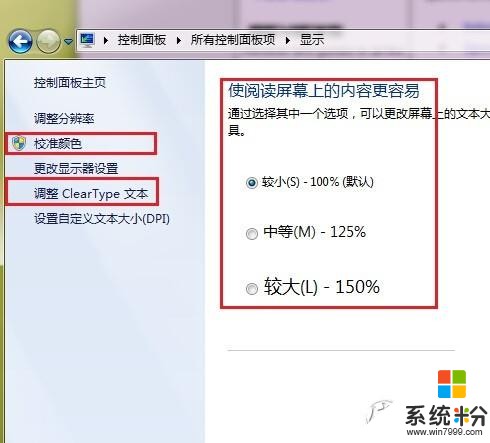 後期校色五、布局、外殼、外設和I/O筆記本布局布局即筆電各配件的相對位置,觀察布局屬於“有多少經驗能看多清楚”,對新手朋友,樓主的建議是:內存和硬盤的位置最好在D麵,而且是模塊化的單獨的蓋子,方便擰一兩顆螺絲就能更換。有的本本換內存和硬盤要在D麵取一堆螺絲,再把C麵的鍵盤掀起,操作難度明顯變大。主出風口不要對著慣用鼠標手:不管你是左撇子還是右撇子,筆記本散熱吹出來的熱風對著宅男幻想之神左/右手總不太舒服吧。
後期校色五、布局、外殼、外設和I/O筆記本布局布局即筆電各配件的相對位置,觀察布局屬於“有多少經驗能看多清楚”,對新手朋友,樓主的建議是:內存和硬盤的位置最好在D麵,而且是模塊化的單獨的蓋子,方便擰一兩顆螺絲就能更換。有的本本換內存和硬盤要在D麵取一堆螺絲,再把C麵的鍵盤掀起,操作難度明顯變大。主出風口不要對著慣用鼠標手:不管你是左撇子還是右撇子,筆記本散熱吹出來的熱風對著宅男幻想之神左/右手總不太舒服吧。 CPU、獨顯和硬盤(尤其機械硬盤)是否很靠近,可以網上搜索具體型號拆解圖看,如果很靠近,那麼很容易那個區域發熱很高。對於遊戲本,CPU和獨顯采用一根扁熱管還是兩根。玩遊戲不能不考慮夏天CPU和顯卡同時重載的情形,兩根熱管分別散熱可有效傳遞熱量,一根熱管貫穿CPU和顯卡的話,負擔會很重,而且一旦熱管蒸幹,各種宕機重啟藍屏症狀接踵而至。各擴展接口位置是否合理:比如常用USB接口在側麵一定比在背麵方便插拔,相鄰兩個接口是否有充足距離(別插一個正常U盤讓另一個接口無法插拔)。弄一個Furmark或者AIDA64軟件去跑樣機的CPU/顯卡滿載,然後手放在C麵的各個位置感受熱量的分布和強度,別忘了有室溫因素。7.其他根據個人需求要關注的布局要求。鍵盤筆記本上最大的外設就是鍵盤區,對於鍵盤,樓主對新手朋友的建議是:整體布局,是否需要數字小鍵盤,需要的話直接排除小尺寸型號。主要功能鍵(回車、SHIFT、BACKSPACE)的尺寸和形態,WIN鍵和Fn、左Ctrl鍵的位置。當然有信心改變自我習慣適應新鍵盤就無需關注這點。感受鍵程、按到什麼程度觸發、按下去和回彈的手感、按鍵噪音、用keyboard test測試鍵位衝突。背光燈。如果僅僅是鍵帽下方背光燈,鍵帽本身的材料為PBT/POM等耐磨材料,那麼不用擔心磨損問題,如果是ABS鍵帽鏤空透背光燈,那麼新機子看起來很爽,可能用一段時間後WASD就變成四個透燈的洞洞了,具體損耗速度取決於使用強度以及硫酸手程度。當然為了保護鍵盤而搞一個膜蓋住的極端做法樓主也不讚賞。外殼材料新手不必關注外殼材料到底是哪種塑料或者合金,下麵是樓主建議的關注點:想好自己喜歡彩色塑料質感萌萌噠還是金屬冷豔風格,喜歡鏡麵指紋收集器還是螺紋凸點帶花紋還是拉絲工藝工業感。總的來說金屬外殼對散熱有所幫助,但是容易重,那種金屬還很輕的材料上必然凝結了相應的成本。A麵的材料肩負扛錘擊、磕碰、戳、負擔重物的使命,具體多少使命取決於使用者的習慣 和人品。看樣機時可簡單手指按A麵,然後看屏幕在多大指力下出現變色、波紋等幹擾,作為選購依據。C麵外殼和觸摸板和雙手親密接觸,不要忘記試一下觸感是否友好。I/OI/O部分主要關注是否有足夠的接口,越小尺寸、輕薄的本子越容易接口不足,一般來講樓主推薦應有的接口是:耳麥、RJ45等必要接口,USB2.0/3.0至少3個,除去鼠標占用一個,另外兩個裏至少1個USB3.0。HDMI/VGA/DP視頻輸出接口至少一個。非超極本還應配備多合一讀卡器、第二視頻輸出接口、其他多功能接口。六、筆記本電池筆電電池的幾芯指裏麵的18650鋰電池數量,廠家一般簡單宣傳“8芯超強續航”,JS也會告訴你“6芯”比“4芯”好,其實這是不對的。首先,電池撐多久和使用環境有關,標注的最大續航時間一般是最低亮度待機所得,沒有參考意義。其次,就算恒定使用耗電量,也不能簡單的用“x芯”來表示電池續航強不強。如果你一定要簡簡單單搞個明白,那麼對於配置差不多的機型(假設放電速率恒定),你可以用如下辦法大概算:電芯可串可並,串聯電壓累加,並聯電流累加。以下圖為例:
CPU、獨顯和硬盤(尤其機械硬盤)是否很靠近,可以網上搜索具體型號拆解圖看,如果很靠近,那麼很容易那個區域發熱很高。對於遊戲本,CPU和獨顯采用一根扁熱管還是兩根。玩遊戲不能不考慮夏天CPU和顯卡同時重載的情形,兩根熱管分別散熱可有效傳遞熱量,一根熱管貫穿CPU和顯卡的話,負擔會很重,而且一旦熱管蒸幹,各種宕機重啟藍屏症狀接踵而至。各擴展接口位置是否合理:比如常用USB接口在側麵一定比在背麵方便插拔,相鄰兩個接口是否有充足距離(別插一個正常U盤讓另一個接口無法插拔)。弄一個Furmark或者AIDA64軟件去跑樣機的CPU/顯卡滿載,然後手放在C麵的各個位置感受熱量的分布和強度,別忘了有室溫因素。7.其他根據個人需求要關注的布局要求。鍵盤筆記本上最大的外設就是鍵盤區,對於鍵盤,樓主對新手朋友的建議是:整體布局,是否需要數字小鍵盤,需要的話直接排除小尺寸型號。主要功能鍵(回車、SHIFT、BACKSPACE)的尺寸和形態,WIN鍵和Fn、左Ctrl鍵的位置。當然有信心改變自我習慣適應新鍵盤就無需關注這點。感受鍵程、按到什麼程度觸發、按下去和回彈的手感、按鍵噪音、用keyboard test測試鍵位衝突。背光燈。如果僅僅是鍵帽下方背光燈,鍵帽本身的材料為PBT/POM等耐磨材料,那麼不用擔心磨損問題,如果是ABS鍵帽鏤空透背光燈,那麼新機子看起來很爽,可能用一段時間後WASD就變成四個透燈的洞洞了,具體損耗速度取決於使用強度以及硫酸手程度。當然為了保護鍵盤而搞一個膜蓋住的極端做法樓主也不讚賞。外殼材料新手不必關注外殼材料到底是哪種塑料或者合金,下麵是樓主建議的關注點:想好自己喜歡彩色塑料質感萌萌噠還是金屬冷豔風格,喜歡鏡麵指紋收集器還是螺紋凸點帶花紋還是拉絲工藝工業感。總的來說金屬外殼對散熱有所幫助,但是容易重,那種金屬還很輕的材料上必然凝結了相應的成本。A麵的材料肩負扛錘擊、磕碰、戳、負擔重物的使命,具體多少使命取決於使用者的習慣 和人品。看樣機時可簡單手指按A麵,然後看屏幕在多大指力下出現變色、波紋等幹擾,作為選購依據。C麵外殼和觸摸板和雙手親密接觸,不要忘記試一下觸感是否友好。I/OI/O部分主要關注是否有足夠的接口,越小尺寸、輕薄的本子越容易接口不足,一般來講樓主推薦應有的接口是:耳麥、RJ45等必要接口,USB2.0/3.0至少3個,除去鼠標占用一個,另外兩個裏至少1個USB3.0。HDMI/VGA/DP視頻輸出接口至少一個。非超極本還應配備多合一讀卡器、第二視頻輸出接口、其他多功能接口。六、筆記本電池筆電電池的幾芯指裏麵的18650鋰電池數量,廠家一般簡單宣傳“8芯超強續航”,JS也會告訴你“6芯”比“4芯”好,其實這是不對的。首先,電池撐多久和使用環境有關,標注的最大續航時間一般是最低亮度待機所得,沒有參考意義。其次,就算恒定使用耗電量,也不能簡單的用“x芯”來表示電池續航強不強。如果你一定要簡簡單單搞個明白,那麼對於配置差不多的機型(假設放電速率恒定),你可以用如下辦法大概算:電芯可串可並,串聯電壓累加,並聯電流累加。以下圖為例: “Rating:”後麵規範標注了伏特、毫安時和最重要的瓦時參數。標準18650鋰電池放電電壓3.6V-3.7V之間,10.8/3.6=3,串聯3個。總容量48Wh=10.8*4.4*m,m=1。所以這是3芯串聯的鋰電池。從這個例子也可以看出“數多少芯”不靠譜,假設這個電源采用2600mAh一枚的鋰電池,4芯串聯多少瓦時請自行計算。對大多數消費者而言,決定日後續航能力的不是“幾芯”電池,而是日常保養。樓主知道,很多朋友覺得筆記本有電池,不怕突然斷電,所以沒事就一直插著電池和電源用,一旦斷電,立即切換成滿容量電池,爽歪歪。可惜隻能爽很短一陣子,因為這種使用模式下,電芯幾乎一直處於充滿狀態,電壓大約4.2V。我們知道鋰電池充放電是鋰離子在正負極來回移動的重複過程,高電壓環境在電極上產生鈍化膜,阻擋鋰離子“鑽洞”,導致能移動的鋰離子數量不斷減少,感覺上就是電池不耐用了,於是剛買的時候能撐5小時,1年後2小時,2年後不到1小時。不隻是筆電電池,包括手機、移動電源等鋰電池產品都不適合長期“滿格電”,滿格電閑置都折壽!所以買新手機的時候裏麵一般有不到50%的電量,準確的說是30%左右,那是廠商計算好的,最大限度保持可用容量的措施。請記住:電池不是UPS不間斷電源,沒事不要一直插著,也不要充滿了放一邊。目前不少本子的電源管理支持設定充電目標,因此平時使用推薦設定在50%,既避免突然掉電,也可不動聲色地最大限度保持可用容量。對於不支持這種電源管理的型號(或者你根本不安裝廠家電源管理軟件),如果長期在家接電用,偶爾外出需要電池耐用,那麼平時可考慮不插電池。擔心數據丟失的話,可在回路裏串聯一枚300W以內的UPS,樓主自己用的APC的低端,JD 99元買的,滿功率輸出可支持5-10分鍾。樓主不推薦沒有更換電芯能力的新手購買來路不明的第三方電池,因為電池內的電芯遵從木桶原理,即可用容量和可靠性取決於最差的一枚電芯,魚龍混雜的第三方電池常見的情況就是拆機電芯混搭,加之電路板保護電路並不完善,容易被坑。申明:轉載至網絡,未做任何修改!
“Rating:”後麵規範標注了伏特、毫安時和最重要的瓦時參數。標準18650鋰電池放電電壓3.6V-3.7V之間,10.8/3.6=3,串聯3個。總容量48Wh=10.8*4.4*m,m=1。所以這是3芯串聯的鋰電池。從這個例子也可以看出“數多少芯”不靠譜,假設這個電源采用2600mAh一枚的鋰電池,4芯串聯多少瓦時請自行計算。對大多數消費者而言,決定日後續航能力的不是“幾芯”電池,而是日常保養。樓主知道,很多朋友覺得筆記本有電池,不怕突然斷電,所以沒事就一直插著電池和電源用,一旦斷電,立即切換成滿容量電池,爽歪歪。可惜隻能爽很短一陣子,因為這種使用模式下,電芯幾乎一直處於充滿狀態,電壓大約4.2V。我們知道鋰電池充放電是鋰離子在正負極來回移動的重複過程,高電壓環境在電極上產生鈍化膜,阻擋鋰離子“鑽洞”,導致能移動的鋰離子數量不斷減少,感覺上就是電池不耐用了,於是剛買的時候能撐5小時,1年後2小時,2年後不到1小時。不隻是筆電電池,包括手機、移動電源等鋰電池產品都不適合長期“滿格電”,滿格電閑置都折壽!所以買新手機的時候裏麵一般有不到50%的電量,準確的說是30%左右,那是廠商計算好的,最大限度保持可用容量的措施。請記住:電池不是UPS不間斷電源,沒事不要一直插著,也不要充滿了放一邊。目前不少本子的電源管理支持設定充電目標,因此平時使用推薦設定在50%,既避免突然掉電,也可不動聲色地最大限度保持可用容量。對於不支持這種電源管理的型號(或者你根本不安裝廠家電源管理軟件),如果長期在家接電用,偶爾外出需要電池耐用,那麼平時可考慮不插電池。擔心數據丟失的話,可在回路裏串聯一枚300W以內的UPS,樓主自己用的APC的低端,JD 99元買的,滿功率輸出可支持5-10分鍾。樓主不推薦沒有更換電芯能力的新手購買來路不明的第三方電池,因為電池內的電芯遵從木桶原理,即可用容量和可靠性取決於最差的一枚電芯,魚龍混雜的第三方電池常見的情況就是拆機電芯混搭,加之電路板保護電路並不完善,容易被坑。申明:轉載至網絡,未做任何修改! 康猩猩
回答數:169 | 被采納數:141
 然後是看性能需求,如果你是遊戲狂人,或者是需要製圖渲染搞視頻什麼的,那就肯定是需要高配置獨立顯卡了。如果你是辦公文書處理,那你的選擇可以很廣,市麵大部分的筆記本都能勝任,何況現在的集顯的性能也不弱。對了,還要告訴大家,別看到i5、i7就以為性能一定好,INTEL的筆記本CPU是分低電壓和標準版的,這個要看後綴,常見的是U和M。M是標壓,性能高。U是低壓,功耗低發熱小,建議對性能沒要求的同學選擇低壓。尤其是玩遊戲和製圖的朋友一定清楚高分辨率有多重要,現在主流的超級本分辨率為1080P,入門級的還停留在1366×768,這個還得看預算吧。
然後是看性能需求,如果你是遊戲狂人,或者是需要製圖渲染搞視頻什麼的,那就肯定是需要高配置獨立顯卡了。如果你是辦公文書處理,那你的選擇可以很廣,市麵大部分的筆記本都能勝任,何況現在的集顯的性能也不弱。對了,還要告訴大家,別看到i5、i7就以為性能一定好,INTEL的筆記本CPU是分低電壓和標準版的,這個要看後綴,常見的是U和M。M是標壓,性能高。U是低壓,功耗低發熱小,建議對性能沒要求的同學選擇低壓。尤其是玩遊戲和製圖的朋友一定清楚高分辨率有多重要,現在主流的超級本分辨率為1080P,入門級的還停留在1366×768,這個還得看預算吧。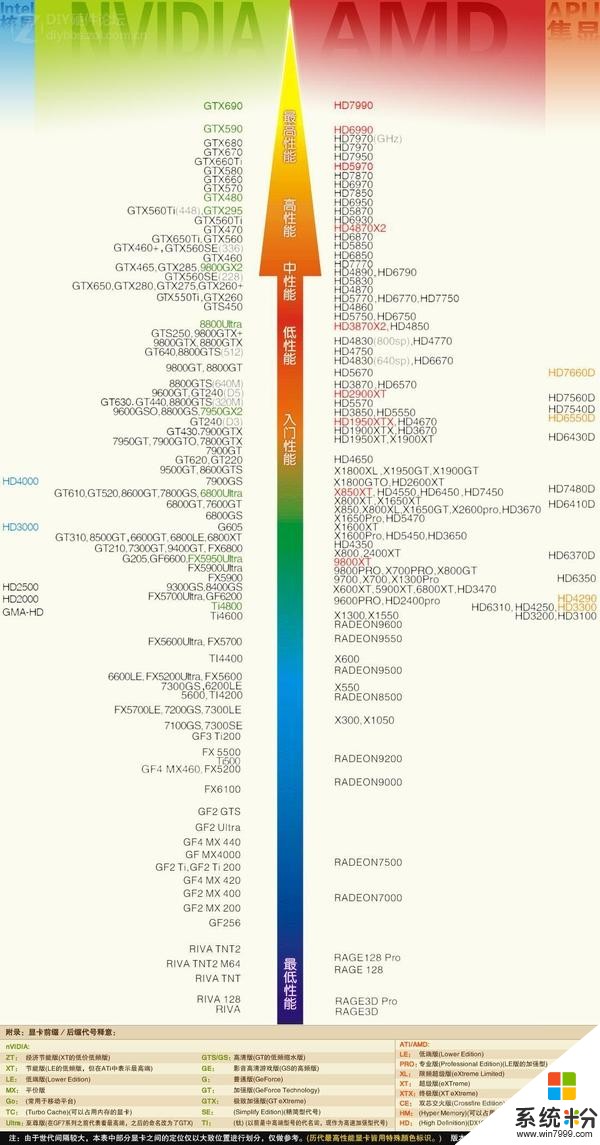
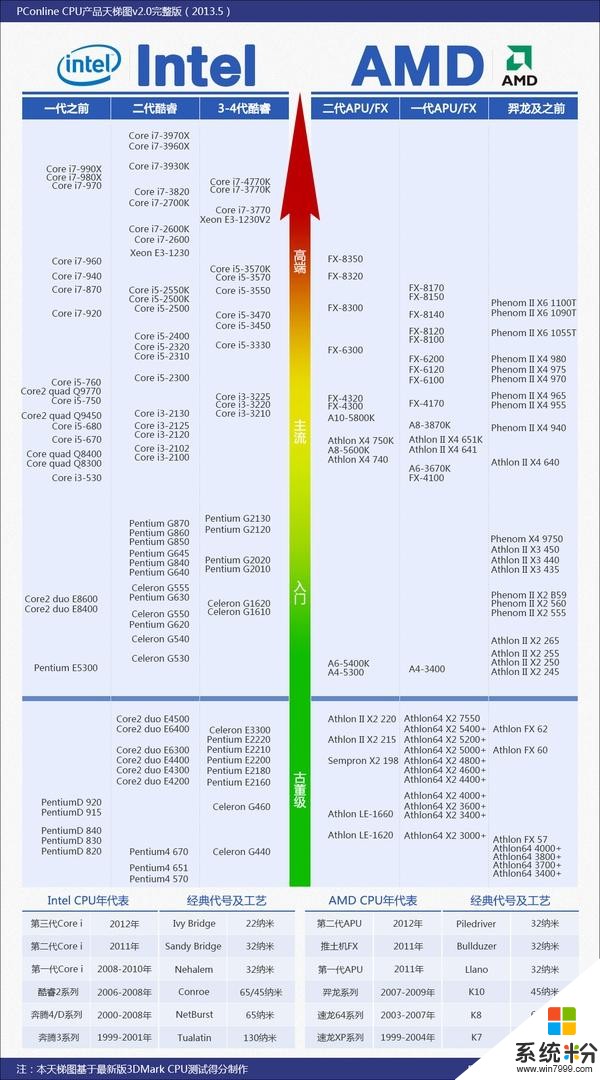

夏於風
回答數:27 | 被采納數:6
十夏伴傷
回答數:81 | 被采納數:2

陌路丶汐陽下灬
回答數:52 | 被采納數:98

牧羊人月
回答數:98 | 被采納數:28
如何挑選適合自己筆記本電腦? 挑選適合自己筆記本電腦的方法?
今天給大家帶來如何挑選適合自己筆記本電腦?,挑選適合自己筆記本電腦的方法?,,讓您輕鬆解決問題。 小編是一個電腦愛好者,自然對於筆記本電腦是格外鍾愛。幾乎每次上網都會在網上尋找筆記...
今天給大家帶來怎樣挑選適合的筆記本電腦,挑選適合的筆記本電腦的方法,讓您輕鬆解決問題。現在筆記本電腦已經是大家日常的生活用品之一。但是各種品牌、各種配置讓人眼具體方法如下:1看cp...
今天給大家帶來怎麼挑選合適的筆記本電腦,挑選合適的筆記本電腦的方法,讓您輕鬆解決問題。暑假到了,許多剛結束高考即將邁入大學校園的學生們要獨自生活了,同時也要挑選一個稱心的電腦,自己...
今天給大家帶來怎樣挑選筆記本電腦散熱器,挑選筆記本電腦散熱器的方法有哪些,讓您輕鬆解決問題。由於筆記本電腦內部空間小,各個部件之間的運行,將帶來過多的熱量。所以我們就需要通過筆記本...